Una vez que pudo enviar cosas de manera regular, existe una alta probabilidad de que encuentre el mensaje compartido. archivos comprimidos en tu Mac. Estos son archivos que en realidad están comprimidos y reducen el tamaño del archivo para que pueda cargarlos rápidamente. Ahora bien, si eres un usuario de Mac, entonces la tendencia es que quieras saber cómo crear un archivo zip en Mac. Si esta es su preocupación, puede continuar y leer este artículo y podrá saber cómo hacerlo.
Algunos usuarios de Mac en realidad tienden a pensar que los archivos Zip son archivos complicados y que no saben cómo manejarlos. Es por eso que una vez que tienen un archivo Zip guardado en su Mac, les resulta difícil saber cómo pueden verlo. Así que aquí, vamos a mostrar que esta tarea es en realidad algo muy fácil de hacer.
Parte 1: ¿Qué es un archivo zip?Parte 2: Cómo crear un archivo zip en MacParte 3: Cómo descomprimir un archivo
Parte 1: ¿Qué es un archivo zip?
Una vez que necesite poder enviar múltiples datos usando su Mac, tendrá problemas con el tiempo que necesita para enviar los archivos. En este tipo de situaciones, puede ser un poco problemático, especialmente si lo que intentas enviar son videos o archivos de música. Esto se debe a que la cantidad de tiempo que debe enviarse también dependerá del formato de esos archivos y, aproximadamente, tardará horas en cargarlo o descargarlo en su Mac.
Lo mejor que puede hacer al respecto es poder comprimir estos archivos. Esto es eliminando las redundancias en los archivos que se pueden crear, o también puede reducir los bits innecesarios. Los archivos comprimidos en realidad se empaquetan en varios formatos de archivo que incluyen los formatos RAR y ZIP. Y una vez que haya descargado un archivo comprimido, podrá extraer su contenido o intentar descomprimirlo. De esta manera, podrá acceder al archivo.
Ventajas de un archivo zip
Ahora, dado que un archivo zip en realidad se considera un archivo comprimido, entonces podrá obtener una ventaja de tener esto. Estos son algunos de los beneficios que obtendrá al comprimir sus archivos.
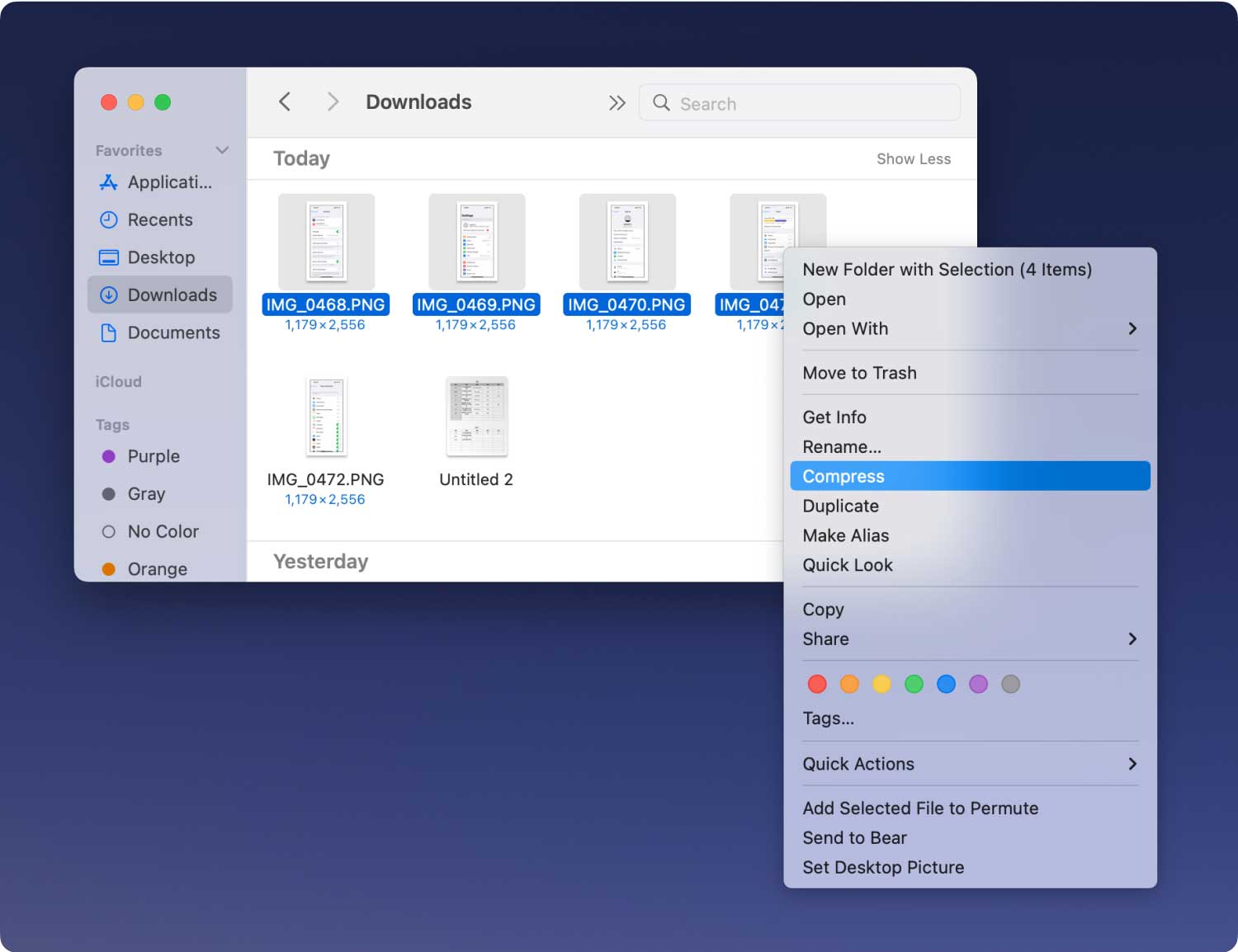
1. Almacenamiento
Podrá ahorrar más espacio en su Mac porque comprimir un archivo libera espacio valioso en su disco duro. Hay algunos archivos que puede comprimir hasta el 90 por ciento de su tamaño original, como un archivo de Word. Aunque hay algunos archivos, como archivos JPEG o MP3, que ya no puede comprimir más. Esto se debe a que este tipo de archivos ya están comprimidos al límite.
2. Velocidad de transmisión
Tener archivos comprimidos en su Mac significa que podrá enviarlos, cargarlos o descargarlos más rápido que los archivos de tamaño normal que tiene en su Mac. Esto se debe a que comprimir sus archivos antes de transferirlos reducirá el tiempo que necesita para pasar. Esto también reducirá el costo de funcionamiento de una red, ya que solo admite menos ancho de banda y equipo.
Estas son algunas de las cosas de las que se beneficiará una vez que haya comprimido o comprimido archivos en su Mac. En resumen, ya no tendrás que esperar mucho tiempo solo para enviar un solo archivo que tiene un tamaño enorme.
Parte 2: Cómo crear un archivo zip en Mac
Hacer un archivo zip usando tu Mac en realidad no es tan difícil como parece. Por lo que sabes, incluso puedes hacerlo con los ojos vendados. Esto se debe a que cada Mac viene con una utilidad incorporada para que la use para comprimir archivos y también para descomprimirlos. Entonces, para que pueda crear un archivo zip en su Mac, siga los pasos que le proporcionaremos.
Paso 1: Lo primero que debe hacer es buscar el archivo o varios archivos que desea comprimir en su Mac. Si está comprimiendo solo un archivo, todo lo que necesita hacer es hacer clic con el botón derecho en ese único archivo y luego elegir "Comprimir [nombre de archivo]".
Paso 2: Luego podrá ver un archivo Zip que aparecerá en su pantalla. Este se encontrará en la misma carpeta donde se encuentra el archivo original.
Paso 3: Y para que pueda comprimir varios archivos en su Mac y hacerlo en un archivo ZIP, todo lo que tendrá que hacer es seleccionar todos los archivos que desee de su Mac. Después de eso, continúe y haga clic con el botón derecho en esos archivos y luego elija "Comprimir X elementos". La "X" representa la cantidad de archivos que ha elegido.
Paso 4: Luego podrá ver un solo archivo en la carpeta donde se encuentran los archivos originales.
Así de fácil puede crear un archivo zip usando su Mac. Rápido y fácil, ¿verdad?
Parte 3: Cómo descomprimir un archivo
Descomprimir un determinado archivo en tu Mac es tan fácil como crearlo. Todo lo que necesita hacer es hacer clic derecho en el archivo zip y luego continuar y elegir la opción "Abrir con" en el menú desplegable que aparecerá en su pantalla. Después de eso, continúe y seleccione "Utilidad de archivo". También puede elegir una determinada aplicación en su Mac que puede ayudarlo a descomprimir el archivo.
Luego, su Mac creará automáticamente una nueva carpeta que contendrá los archivos que extrajo del archivo Zip junto con el propio archivo ZIP. También puede intentar cifrar una contraseña si desea proteger su archivo de otras personas.

